Heb je geen idee wat MPEG- en MP4-formaten zijn? Weet u niet hoe u MPEG naar MP4 op Mac OS X moet converteren? Wil je een veilige en gebruiksvriendelijke MPEG naar MP4 video-omzetter? Welke vraag u ook heeft, u kunt hier altijd uw beste resultaat vinden.

Dit artikel verzamelt niet alleen gratis converters om MPG naar MP4 Mac online te converteren, maar ook offline MPEG naar MP4 convertersoftware. Als gevolg hiervan is het een fluitje van een cent om video van MPEG naar MP4 op uw computer te converteren. Lees en volg gewoon.
Sommige mensen zijn misschien van mening dat MPEG vergelijkbaar is met het MP4-formaat. Nou, het antwoord is niet. Er zijn nog steeds veel verschillen tussen MP4 en MPEG.
MP4 wordt dus algemeen geaccepteerd door de meeste mediaspelers dan MPEG. En u kunt meer opslagruimte vrijmaken door MPEG naar MP4 op Mac te converteren.
Stap 1 Klik op "Bestanden kiezen ..." om uw MPEG-video toe te voegen
Stap 2 Kies "MP4" in het vervolgkeuzemenu "Bestanden converteren naar"
Stap 3 Voer uw e-mailadres in om de geconverteerde MP4-video te ontvangen
Stap 4 Klik op "Converteren" om MPEG naar MP4 online gratis te converteren
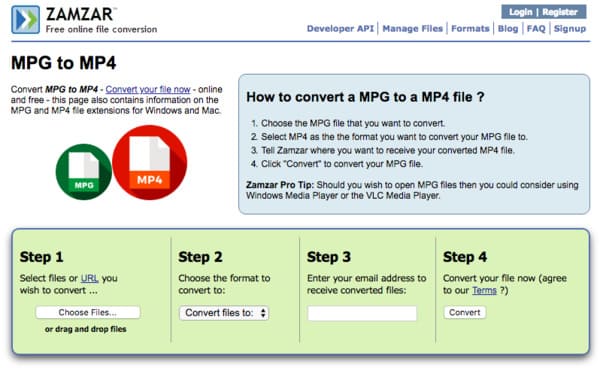
Stap 1 Kies MPEG-bestand van uw computer, URL, Dropbox of Google Drive
Stap 2 Beheer met "Optionele instellingen" om het outputvideo-effect te wijzigen
Stap 3 Klik op "Bestand converteren" om MPEG naar MP4 gratis online te converteren

Stap 1 MPEG-video toevoegen
Gratis download en installeer Handbrake op uw Mac-computer. Start deze gratis MP4-converter en klik op "Open Source" in de linkerbovenhoek.
Stap 2 Stel MP4 in als uitvoerformaat
Klik op "Bladeren ..." om een bestemmingsmap te wijzigen. Selecteer later "MP4-bestand" in het vervolgkeuzemenu "Formaat" onder het gedeelte "Voorinstelling". Bovendien kunt u de uitvoerinstellingen aanpassen met die filters onder het gedeelte "Video" hieronder.
Stap 3 Converteer MPEG gratis naar MP4 op Mac
Kies "Start" in de bovenste werkbalk om het proces te starten. Later kunt u MPEG naar MP4 op Mac gratis converteren met Handbrake.
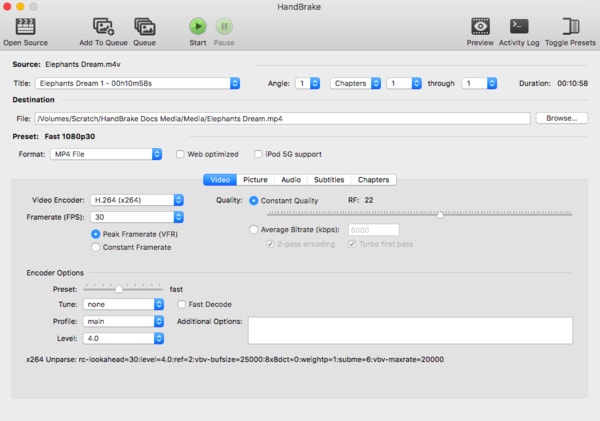
Stap 1 MPEG-bestand importeren
Voltooi de installatie van de open source FFmpeg-software op uw Mac-computer. Open vervolgens FFmpeg en klik op "Open ..." in de linkerbovenhoek.
Stap 2 Selecteer MP4 uit "Video Codec"
Ga naar het gedeelte "Video" en kies "MP4" in de lijst "Videocodec". Klik vervolgens indien nodig op de optie "Video coderen".
Stap 3 Converteer MPEG gratis naar MP4 op Mac
Klik op "Coderen" in de rechter benedenhoek om MPEG-bestand naar MP4 op Mac te converteren. Wacht even om het hele proces te voltooien.

Wat betreft het converteren van MPEG naar MP4 in hoge kwaliteit, dan moet u zeker voor Aiseesoft kiezen Mac Video Converter Ultimate. Het is een alles-in-één video-omzetter waarmee gebruikers video- en audiobestanden in meer dan 1000 formaten kunnen downloaden, converteren, verbeteren en bewerken. Zo kunt u deze krachtige MPEG naar MP4-conversiesoftware gebruiken om uw doel moeiteloos te bereiken. Hier is iets nuttigs dat u moet weten over het converteren van MPEG naar MP4 op Mac zonder kwaliteitsverlies.
Stap 1 Upload MPEG-video
Start het Mac Video Converter Ultimate-programma op uw Mac-computer. Sleep MPEG-video naar de hoofdinterface. Bovendien kunt u op "Bestand toevoegen" op de bovenste werkbalk klikken om ook MPEG-video te importeren.

Stap 2 Stel het output videoformaat in als MP4
Zoek "Profiel" aan de onderkant van deze MPEG naar MP4 video-omzetter. Klik op deze optie en kies "Algemene video" uit de lijst. Natuurlijk kunt u een ander vooraf ingesteld profiel selecteren als u MPEG-video naar het bepaalde draagbare apparaat wilt uitvoeren. Selecteer later "MPEG-4 Video (* .mp4)" als uw output videoformaat.
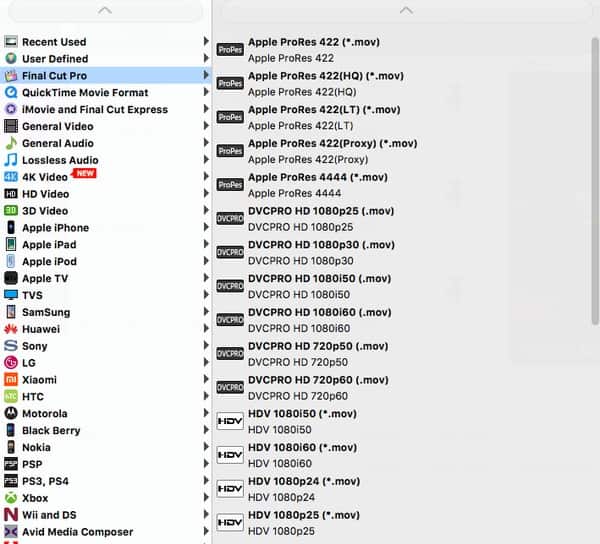
Stap 3 Batch converteer MPEG naar MP4 op Mac
Klik naast "Profiel" op de optie "Instellingen" als u de profielinstellingen wilt wijzigen. En je kunt het hier beheren met video-instellingen en audio-instellingen.
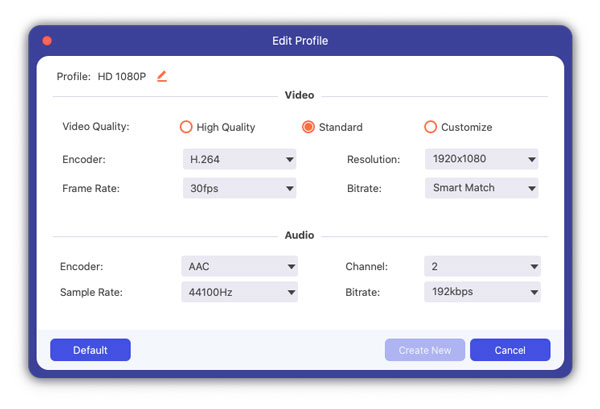
Kies "Bladeren" om een nieuwe bestemmingsmap te wijzigen. Bovendien kunt u de optie vóór "Samenvoegen in één bestand" markeren om de geselecteerde MPEG-videoclips samen te voegen. Klik ten slotte op "Converteren" om MPEG naar MP4-video in batch op Mac te converteren.

Met de bovenstaande methoden kunt u MPEG gratis online en offline converteren naar MP4. En het is duidelijk dat Mac Video Converter Ultimate het beste werk levert dan de andere videoconverters. Dus als je de outputvideo's van hoge kwaliteit wilt hebben, dan moet je zeker Mac Video Converter Ultimate uitvoeren om MPEG eenvoudig naar MP4 op Mac te converteren.